Corrigir o erro de elemento de histórico de arquivos não encontrado no Windows 10
O Histórico de Arquivos é um recurso do Windows 10 que cria backups com versão de arquivos e pastas especificados pelo usuário ou de todos os arquivos e pastas em seu computador, caso você não especifique. À medida que o backup aumenta de tamanho e você começa a ficar sem espaço, eventualmente terá que liberar o espaço. Alguns usuários relatam um erro — Não foi possível limpar os dados do histórico de arquivos, elemento não encontrado(Could not Clean up File History data, Element Not Found) . Esta postagem analisa soluções que podem ajudá-lo a resolver esse problema no Windows .
O motivo por trás do erro Não(Could) foi possível limpar os dados do histórico de arquivos(File History Data)
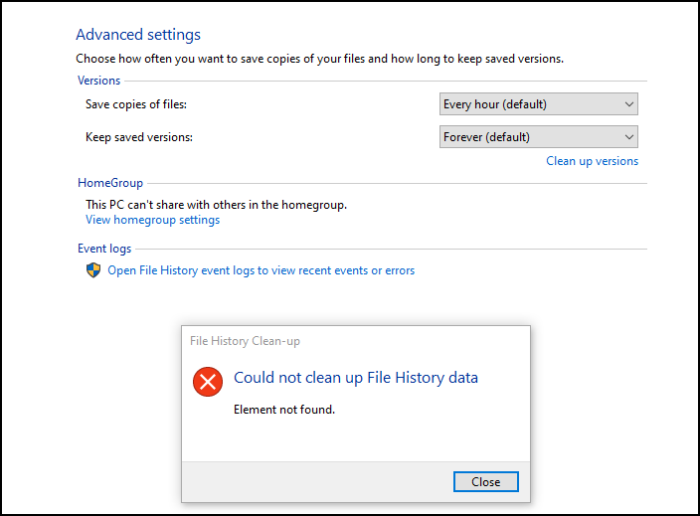
Embora possa ser um bug, mas a principal razão pela qual o erro ocorre é que está ficando sem espaço ou está vazio.
O espaço de armazenamento em seu computador Windows 10 pode estar sem espaço. ( run out of space.)Nesse caso, você precisará excluir alguns arquivos ou atualizar o espaço de armazenamento.
O erro também é conhecido por mais um cenário em que não houve backup e o backup do histórico de arquivos(File History) foi redefinido recentemente no PC.
Você pode redefini-lo acessando Control Panel > System and Security > File History e clique no botão Desligar(Turn Off)
(File History Element)Erro de elemento de histórico de arquivo não encontrado(Found)
Estas são algumas das formas de resolver o problema:
- Aumente o espaço de armazenamento
- Redefinir histórico de arquivos
- Nuvem Redefinir Windows 10
Certifique(Make) -se de saber como usar esse recurso e de estar na versão mais recente do Windows .
1] Aumente o espaço de armazenamento
Você pode aumentar o espaço de armazenamento removendo manualmente arquivos grandes(manually removing large files) do backup ou adicionando armazenamento físico ao pool. (adding physical storage to the pool.)Mesmo se você fizer isso temporariamente, poderá liberar espaço e, uma vez feito isso, poderá remover o armazenamento temporário. Às vezes, o Histórico de arquivos(File History) não encontra espaço temporário suficiente para excluir arquivos e fica travado.
3] Redefinir histórico de arquivos
A maneira mais simples de fazer isso é primeiro desativar o histórico de arquivos(File History) e, em seguida, remover a unidade. Em seguida, você pode começar do zero e reconfigurar o Histórico de arquivos(File History) novamente.
No final, se nada funcionar, talvez você precise tentar uma solução de backup diferente até encontrar uma que funcione com seu computador e seus dados. Enquanto isso, continue testando e verifique se o problema foi resolvido nas atualizações recentes.
2] Redefinir PC na Nuvem
Use a opção Cloud Reset no Windows 10(Cloud Reset option in Windows 10) selecionando a opção para salvar seus arquivos e dados existentes, se solicitado.
A opção de download na nuvem reinstalará a mesma compilação, versão e edição que está instalada no seu dispositivo.
Espero que o post tenha sido útil para resolver ou encontrar uma alternativa para o erro “Element Not Found” do histórico de arquivos.
Related posts
Fix File System Error (-2147219195) No Windows 10
Fix File System Errors com Check Disk Utility (CHKDSK)
Como Fix File System Errors em Windows 10
Corrigir erros do sistema de arquivos no Windows 7/8/10 com o utilitário de verificação de disco (CHKDSK)
Fix File History Error 80070005 no Windows 10
Fix Não há discos fixos para mostrar Diskpart error
Fix Windows Upgrade Error 0xC1900101-0x4000D
Troubleshoot OneNote problemas, erros e problemas em Windows 11/10
erro Fix Invalid MS-DOS Function file no Windows 10
Fix OOBEKEYBOARD, OOBELOCAL, OOBEREGION erros no Windows
Fix Logitech Setpoint Runtime error no Windows 10
Fix Falha ao carregar o erro Steamui.dll no Windows 10
Fix Exception Processing Message Parâmetros inesperados System Error
Fix AppModel Runtime Errors 57, 87, 490, etc. no Windows 10
Fix Mirrored Volume faltando depois de reinstalar o Windows 11/10
Fix Run DLL: EED_EC.DLL, o módulo especificado não pôde ser encontrado erro
Fix Upgrade Errors 0xC190020c, 0xc190020d, 0xc190020E, 0xc190020f
Fix ShellExecuteEx falhou; Código error 8235 em Windows10
Fix Error 0xC00D3E8E, a propriedade é lida apenas no Windows 11/10
Fix Falha ao inicializar BattlEye Service, Driver load Error (1450)
